Gpushare.com | 如何使用 TensorBoardX 可视化工具?
作者:恒源云
- 2022 年 7 月 22 日
本文字数:2852 字
阅读完需:约 9 分钟
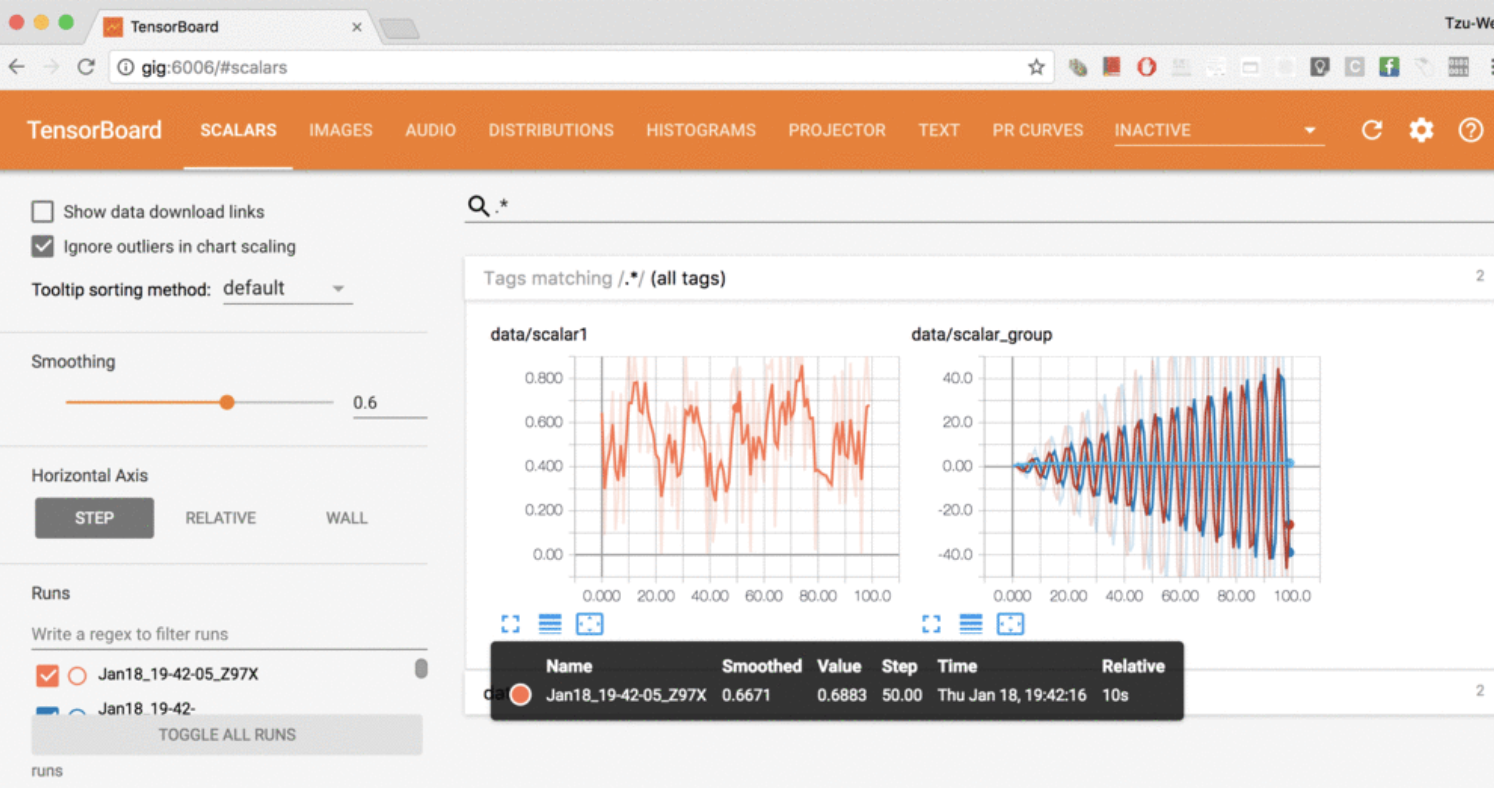
TensorBoardX 是基于 TensorBoard,一款可以用于 Pytorch 数据可视化的工具,对 TensorBoard 比较了解的用户,也能够轻松上手 TensorBoardX~
我们一起来看看,在咱们平台,如何使用 TensorBoardX 呢?
安装 TensorBoardX
这里演示为 Pytorch 框架使用 TensorBoardX 可视化,创建一个 Pytorch 框架的实例,然后进行如下操作。
安装 tensorboardX
~# pip install tensorboardX
复制代码
可以选择安装 crc32c 以加快速度
~# pip install crc32c
复制代码
从 tensorboardX 2.1 开始,需要为 add_audio()函数安装 soundfile
~# pip install soundfile
#安装soundfile所需要的依赖~# apt-get update -y && apt-get install libsndfile1 -y
复制代码
上传代码
这里通过 tensorboardX 的项目提供的代码来运行,大家在训练的过程中需要使用自己的代码并上传到实例中。
~# git clone https://github.com/lanpa/tensorboardX.git
复制代码
#查看tensorboardX的项目提供代码的示例,主要查看如何调用TensorBoardX进行展示~# cat tensorboardX/examples/demo.pyimport torchimport torchvision.utils as vutilsimport numpy as npimport torchvision.models as modelsfrom torchvision import datasetsfrom tensorboardX import SummaryWriterimport datetime
try: import soundfile skip_audio = Falseexcept ImportError: skip_audio = True
resnet18 = models.resnet18(False)writer = SummaryWriter()sample_rate = 44100freqs = [262, 294, 330, 349, 392, 440, 440, 440, 440, 440, 440]
true_positive_counts = [75, 64, 21, 5, 0]false_positive_counts = [150, 105, 18, 0, 0]true_negative_counts = [0, 45, 132, 150, 150]false_negative_counts = [0, 11, 54, 70, 75]precision = [0.3333333, 0.3786982, 0.5384616, 1.0, 0.0]recall = [1.0, 0.8533334, 0.28, 0.0666667, 0.0]
for n_iter in range(100): s1 = torch.rand(1) # value to keep s2 = torch.rand(1) # data grouping by `slash` writer.add_scalar('data/scalar_systemtime', s1[0], n_iter, summary_description="# markdown is supported!") # data grouping by `slash` writer.add_scalar('data/scalar_customtime', s1[0], n_iter, walltime=n_iter, display_name="dudubird") writer.add_scalars('data/scalar_group', {"xsinx": n_iter * np.sin(n_iter), "xcosx": n_iter * np.cos(n_iter), "arctanx": np.arctan(n_iter)}, n_iter) x = torch.rand(32, 3, 64, 64) # output from network if n_iter % 10 == 0: x = vutils.make_grid(x, normalize=True, scale_each=True) writer.add_image('Image', x, n_iter) # Tensor writer.add_image_with_boxes('imagebox_label', torch.ones(3, 240, 240) * 0.5, torch.Tensor([[10, 10, 100, 100], [101, 101, 200, 200]]), n_iter, labels=['abcde' + str(n_iter), 'fgh' + str(n_iter)]) if not skip_audio: x = torch.zeros(sample_rate * 2) for i in range(x.size(0)): # sound amplitude should in [-1, 1] x[i] = np.cos(freqs[n_iter // 10] * np.pi * float(i) / float(sample_rate)) writer.add_audio('myAudio', x, n_iter) writer.add_text('Text', 'text logged at step:' + str(n_iter), n_iter) writer.add_text('markdown Text', '''a|b\n-|-\nc|d''', n_iter) for name, param in resnet18.named_parameters(): if 'bn' not in name: writer.add_histogram(name, param, n_iter) writer.add_pr_curve('xoxo', np.random.randint(2, size=100), np.random.rand( 100), n_iter) # needs tensorboard 0.4RC or later writer.add_pr_curve_raw('prcurve with raw data', true_positive_counts, false_positive_counts, true_negative_counts, false_negative_counts, precision, recall, n_iter)# export scalar data to JSON for external processingwriter.export_scalars_to_json("./all_scalars.json")
dataset = datasets.MNIST('mnist', train=False, download=True)images = dataset.data[:100].float()label = dataset.targets[:100]features = images.view(100, 784)writer.add_embedding(features, metadata=label, label_img=images.unsqueeze(1))writer.add_embedding(features, global_step=1, tag='noMetadata')images_train = dataset.data[100:200].float()labels_train = dataset.targets[100:200]features_train = images_train.view(100, 784)
all_features = torch.cat((features, features_train))all_labels = torch.cat((label, labels_train))all_images = torch.cat((images, images_train))dataset_label = ['test'] * 100 + ['train'] * 100all_labels = list(zip(all_labels, dataset_label))
writer.add_embedding(all_features, metadata=all_labels, label_img=all_images.unsqueeze(1), metadata_header=['digit', 'dataset'], global_step=2)
# VIDEOvid_images = dataset.data[:16 * 48]vid = vid_images.view(16, 48, 1, 28, 28) # BxTxCxHxW
writer.add_video('video', vid_tensor=vid)writer.add_video('video_1_fps', vid_tensor=vid, fps=1)
writer.close()
writer.add_scalar('implicit reopen writer', 100, 0)
复制代码
运行程序
下面示例中通过 tmux 程序来托管程序运行。
#创建一个demo的tmux窗口~# tmux new -s demo
#运行程序~# python tensorboardX/examples/demo.pyDownloading http://yann.lecun.com/exdb/mnist/train-images-idx3-ubyte.gzDownloading http://yann.lecun.com/exdb/mnist/train-images-idx3-ubyte.gz to mnist/MNIST/raw/train-images-idx3-ubyte.gz
复制代码
运行 TensorBoardX
上个步骤通过 tmux 运行了 python 项目,这里需要重新打开一个 ssh 终端窗口。
#启动TensorboardX前,需要先关闭官方镜像中安装的tensorboard~# supervisord ctl stop tensorboard
#启动TensorBoardX也通过tmux程序托管运行~# tmux new -s tensorboard~# tensorboard --logdir runs --host 0.0.0.0
复制代码
访问 TensorBoardX
打开 恒源云控制台,然后找到当前运行实例的 Tensorboard 进行访问即可。

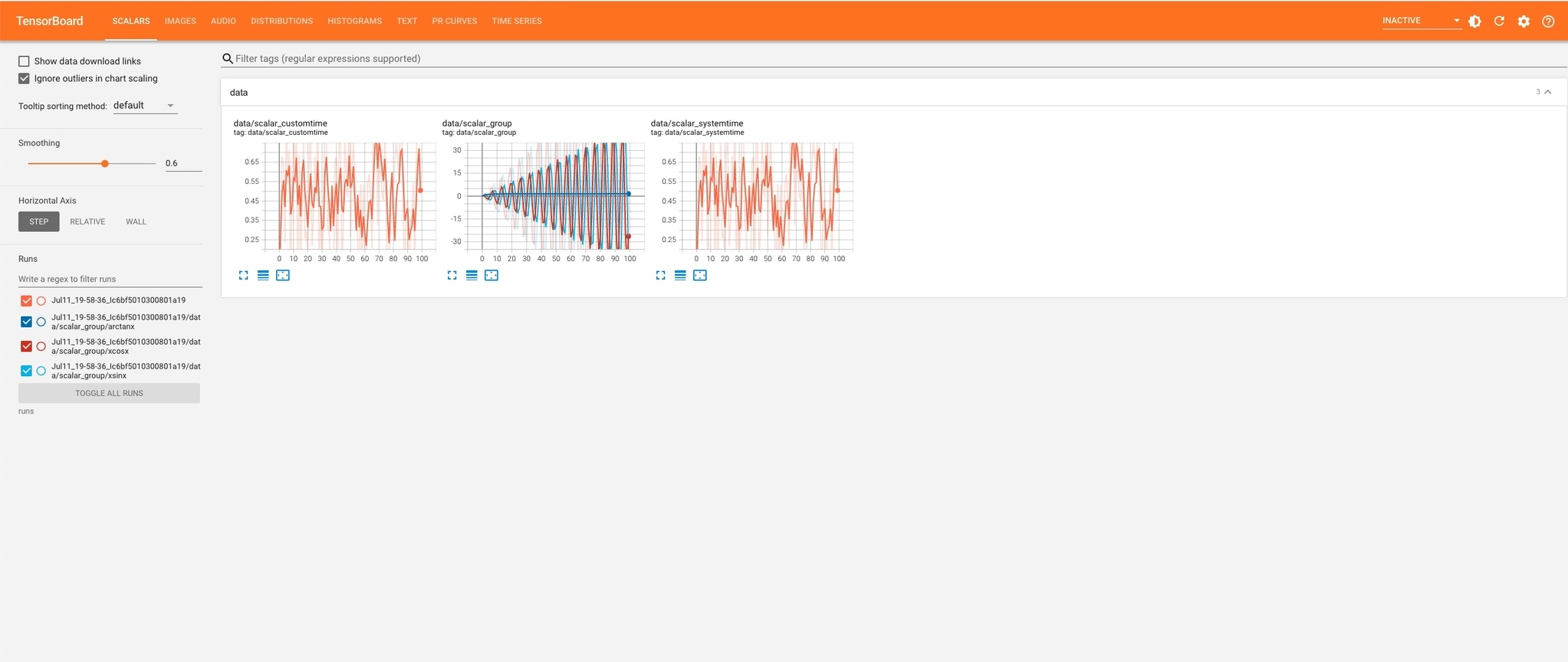
平台文档:https://gpushare.com/docs/bes...
TensorBoardX: https://github.com/lanpa/tens...
划线
评论
复制
发布于: 刚刚阅读数: 4
恒源云
关注
专注人工智能云GPU服务器训练平台 2020.12.25 加入
还未添加个人简介











评论